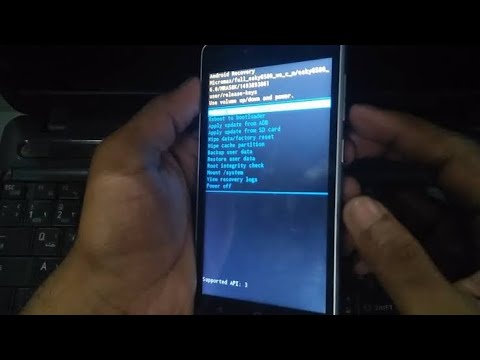Kila simu siku hizi ina Ukuta, lakini wakati mwingine hizi wallpapers zinaweza kuwa nzuri sana. Watumiaji wengi wanatafuta kufanya kitu tofauti kidogo, kwa hivyo wanaangalia kuongeza picha za moja kwa moja badala yake. Ukuta wa moja kwa moja ni picha za mwingiliano ambazo unaweza kutumia kwenye skrini yako ya kwanza ya Android, na kuzipata ni rahisi sana.
Hatua
Njia 1 ya 2: kupitia Google Play

Hatua ya 1. Anzisha Google Play
Pata aikoni ya Google Play kwenye skrini yako ya kwanza au droo ya programu. Ni begi jeupe la ununuzi lenye nembo ya Cheza. Gonga ili ufungue.

Hatua ya 2. Tafuta mandhari ya moja kwa moja
Gonga upau wa utaftaji juu na uingie "karatasi za kuishi." Matokeo yanapaswa kuonyesha orodha pana za picha za kuishi zinazopatikana kwenye Google Play.
Licha ya anuwai, njia hii inaweza kutumika kwa Ukuta wowote wa moja kwa moja unaochagua kupakua kutoka Google Play

Hatua ya 3. Gonga kwenye Ukuta ya moja kwa moja ya chaguo lako
Utapelekwa kwenye ukurasa wake wa habari.

Hatua ya 4. Sakinisha Ukuta wa moja kwa moja
Gonga kitufe cha "Sakinisha" karibu na juu ya ukurasa, gonga "Kubali" kwenye kidukizo kinachoonekana, na subiri upakuaji na usakinishaji kumaliza.
- Ikiwa Ukuta wa moja kwa moja hugharimu pesa, kitufe cha "Sakinisha" kitakuwa kitufe cha "Nunua". Gonga hii ili kufungua kidukizo cha Google Checkout ambapo unaweza kuchagua njia yako ya kulipa. Fuata tu vidokezo kwenye pop-up ili kuendelea na ununuzi.
- Mara baada ya usakinishaji kumaliza, utapokea arifa kwamba usanikishaji umefanikiwa.

Hatua ya 5. Fungua mipangilio ya Ukuta
Bonyeza na ushikilie skrini kuu ya nyumbani ya Android, chagua "Ukuta" kisha "Ukuta wa Kuishi" au tu "Ukuta wa Moja kwa Moja" ikiwa chaguo inapatikana moja kwa moja.
Ikiwa kubonyeza na kushikilia hakufanyi kazi, tumia kitufe cha Menyu ya kifaa

Hatua ya 6. Tumia Ukuta wa moja kwa moja
Ukuta mpya wa moja kwa moja ambao umepakua na kusakinisha unapaswa kuonekana kwenye mipangilio ya Ukuta wa Moja kwa Moja. Gonga jina la Ukuta uliyopakua moja kwa moja, subiri kidogo ili ipakie, kisha gonga "Tumia" sehemu ya chini ya mkono wa kulia wa skrini.
Utarudishwa kwenye skrini kuu ya nyumbani, na Ukuta mpya wa moja kwa moja sasa unapaswa kuonekana hapo
Njia 2 ya 2: kupitia Amazon

Hatua ya 1. Anzisha programu ya Amazon
Pata Amazon kwenye skrini yako ya kwanza au droo ya programu. Gonga ili ufungue.
Ikiwa huna programu ya Amazon kwenye kifaa chako cha Android, unaweza kuipata bure hapa

Hatua ya 2. Ingia kwenye Amazon
Kama Duka la Google Play, Amazon inahitaji kila mtumiaji kuingia kwanza, kwa hivyo gonga "Ingia" na uingie jina lako la mtumiaji na nywila ya Amazon kwenye sehemu zilizotolewa kisha gonga "Ingia" ili uendelee.

Hatua ya 3. Nenda kwenye sehemu ya Programu na Michezo
Juu ya ukurasa, upande wa kushoto, inapaswa kuwe na kitufe kidogo kinachosema "Nunua na Idara." Gonga ili kuamsha orodha ya kunjuzi, na ukurasa mpya utaonekana na orodha ya idara tofauti za Amazon. Gonga idara ya "Programu na Michezo" ili uendelee.

Hatua ya 4. Tafuta mandhari ya moja kwa moja
Mara tu ukurasa mpya utakapomaliza kupakia, gonga glasi ya kukuza kwenye kona ya juu ya mkono wa kulia ili kuanza utaftaji. Andika kwenye "Ukuta wa Moja kwa Moja."

Hatua ya 5. Chagua Ukuta wa moja kwa moja
Mara tu matokeo ya utaftaji yanapomaliza kupakia, kunapaswa kuwa na picha za kuishi kadhaa za kuchagua. Gonga moja inayokupendeza, na unapaswa kupelekwa kwenye ukurasa wa maelezo ya Ukuta wa moja kwa moja.

Hatua ya 6. Pakua Ukuta wa moja kwa moja
Kitufe cha "Bure", ikiwa programu ni bure, inapaswa kuwa kwenye kona ya juu ya mkono wa kulia wa skrini. Gonga hii, na kitufe kinapaswa kubadilika kuwa "Pata Programu." Gonga kitufe kipya cha "Pata Programu" ili kupakua programu.
Ikiwa Ukuta wa Kuishi hugharimu pesa, kitufe cha "Pata Programu" kitabadilika kuwa kitufe cha "Nunua Programu". Gonga ili uendelee na ufuate vidokezo ili ununue chaguo lako. Ukimaliza, endelea na hatua za usanidi hapa chini

Hatua ya 7. Sakinisha Ukuta wa moja kwa moja
Baada ya upakuaji kumaliza, kunaweza kuwa na skrini nyingine inayokuuliza usakinishe Ukuta wa Moja kwa Moja. Piga "Sakinisha" kwenye kona ya chini ya mkono wa kulia ili kuendelea. Baada ya kufanya hivyo, Ukuta sasa utaongezwa kwenye orodha ya Ukuta ya Kuishi ya kifaa.

Hatua ya 8. Fungua mipangilio ya Ukuta
Bonyeza na ushikilie skrini kuu ya nyumbani ya Android, chagua "Ukuta" kisha "Ukuta wa Kuishi" au tu "Ukuta wa Moja kwa Moja" ikiwa chaguo inapatikana moja kwa moja.
Ikiwa bonyeza na kushikilia haifanyi kazi, tumia kitufe cha Menyu ya kifaa

Hatua ya 9. Tumia Ukuta wa moja kwa moja
Ukuta mpya wa moja kwa moja ambao umepakua na kusakinisha unapaswa kuonekana kwenye mipangilio ya Ukuta wa Moja kwa Moja. Gonga jina la Ukuta uliyopakua moja kwa moja, subiri kidogo ili ipakie, kisha gonga "Tumia" sehemu ya chini ya mkono wa kulia wa skrini.